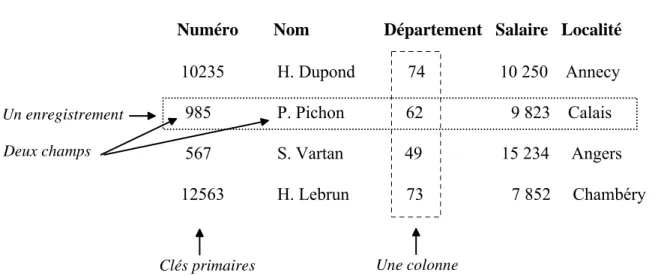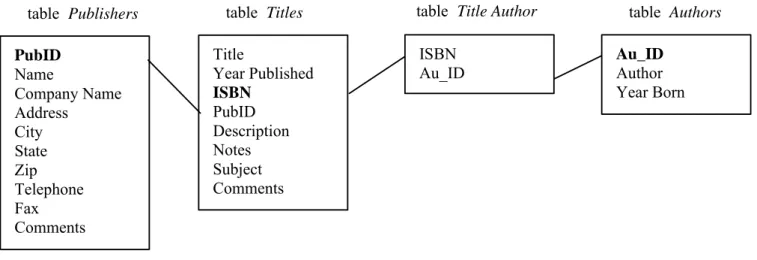V
V
I
I
SU
S
UA
A
L
L
B
B
A
A
SI
S
I
C
C
6
6
DESS IAIE, ISTIA, Université d’Angers 2003/2004, 30h Jean-Louis Boimond
1 INTRODUCTION
2 ENVIRONNEMENT DE DÉVELOPPEMENT INTÉGRÉ
2.1 Présentation de l’Environnement de Développement Intégré (EDI) 2.2 Un premier exemple : Affichage d’une ligne de texte
3 INTRODUCTION À LA PROGRAMMATION DE VISUAL BASIC
3.1 La programmation orientée objet 3.2 Programmation événementielle 3.3 Deux exemples
3.4 Règles de priorité des opérateurs arithmétiques 3.5 Opérateurs de comparaison 4 STRUCTURES DE CONTRÔLE 4.1 Structures de sélection 4.2 Structures de répétition 4.3 Opérateurs logiques 4.4 Types de données 5 PROCÉDURES ET FONCTIONS 5.1 Introduction 5.2 Les modules 5.3 Les procédures Sub
5.4 Les procédures Function
5.5 Appel par valeur, appel par référence 5.6 Exit Sub et Exit Function
5.7 Durée de vie d’une variable
5.8 Portée d’une variable, d’une procédure, d’une fonction 5.9 Les constantes
5.10 Paramètres optionnels
5.11 Fonctions mathématiques de Visual Basic 5.12 Module standard
6 LES TABLEAUX
6.1 Leurs déclarations
6.2 Les tableaux dynamiques
6.3 Passage de tableaux dans les procédures
7 LES CHAÎNES
7.1 Concaténation avec & (esperluette) et + 7.2 Comparaison de chaînes
7.3 Manipulation de caractères dans une chaîne 7.4 Left$, Right$, InStr, InStrRev, Split, Join
7.5 LTrim$, RTrim$ et Trim$
7.6 String$ et Space$
7.7 Autres fonctions de traitement de chaînes 7.8 Fonctions de conversion
8 INTERFACE UTILISATEUR GRAPHIQUE : LES BASES
8.1 Le contrôle Label
8.2 Le contrôle TextBox
8.3 Le contrôle CommandButton
8.4 Les contrôles ListBox, ComboBox
8.5 Les contrôles Frame, CheckBox, OptionButton
8.6 Les menus
8.7 La fonction MsgBox
8.8 Le contrôle Timer
9 BASEDE DONNÉES : ACCÈS
9.1 Introduction de l'ADO Data Control 6.0 et du DataGrid Control 6.0 9.2 Survol du langage SQL
9.3 Description de l'ADO Data Control 6.0 et du DataGrid Control 6.0 9.4 L'objet Recordset
10 MULTIPLE DOCUMENT INTERFACE
11 RÉSEAUX, INTERNETET WEB
11.1 Le contrôle WebBrowser
11.2 Le contrôle Internet Transfer
11.3 Le contrôle Winsock
12 PROGRAMMATION ORIENTÉE OBJET
12.1 Les modules de classe
12.2 Accès aux membres d'une classe : Public, Private
12.3 Composition : Objets en tant que variables d'instance d'autres classes 12.4 Evénements et classes
________________________________________________
Annexes :
A : Code de compilation B : Types de projet
C : Eléments clés de Windows : Fenêtres, événements et messages D : Description du modèle événementiel
E : Description (notamment) des paramètres de MoveComplete F : Les types de variables objet
G : Traitement de fichiers avec d’anciennes instructions et fonctions d’E/S de fichiers
Bibliographies :
2) Visual Basic 6: How to Program, H.M. Deitel, P.J. Deitel, T.R. Nieto, Prentice Hall, Upper Saddle River, New Jersey 07458, 1015 pages, www.prenhall.com/deitel
3) Visual Basic 6, Peter Wright, Eyrolles, 767 pages, www.eyrolles.com
4) Visual Basic 6, M. Franke, Micro Application, Paris, 493 pages, www.microapp.com
5) Visual Basic 6 : Le guide du programmeur, G. Frantz, Edition OEM, 1272 pages, www.oemweb.com 6) Programmer avec Visual Basic, Alain Godon, cours M2AI - ISTIA, 2001/2002, 28 pages
7) Visual Basic version 5, Roland Guihur, oct. 1999, 47 pages 8) T.P. de Visual Basic, Serge Tahé, Innovation - ISTIA
1 INTRODUCTION
Visual Basic s’est développé à partir du langage BASIC (Beginner’s All-purpose Symbolic Instruction Code, Larousse : " Langage de programmation conçu pour l’utilisation interactive de terminaux ou de micro-ordinateurs ", 1960). Le but du langage BASIC était d’aider les gens à apprendre la programmation. Son utilisation très répandue conduisit à de nombreuses améliorations. Avec le développement (1980-1990) de l’interface utilisateur graphique (Graphical User Interface - GUI) de Windows Microsoft, BASIC a naturellement évolué pour donner lieu à Visual Basic (1991). Depuis, plusieurs versions ont été proposées, Visual Basic 6 est apparue en 1998.
Visual Basic est un langage de programmation existant actuellement en trois versions (Learning,
Professional, Entreprise). Les programmes (aussi appelées applications) sont créés dans un
environnement de développement intégré (Integrated Development Environment - IDE), ceci dans le but de créer, exécuter et déboguer les programmes d’une manière efficace. Ce langage est réputé pour permettre un développement rapide d’applications. Outre une interface utilisateur graphique, il dispose de caractéristiques telles que la manipulation d’événements, un accès à Win32 API, la programmation orientée objet, la gestion d’erreurs, la programmation structurée. C'est un langage interprété, notons que les éditions Professional et Entreprise permettent une compilation en code natif (code machine) (voir annexe A pour plus de détails).
2 ENVIRONNEMENT DE DÉVELOPPEMENT INTÉGRÉ (EDI)
L’environnement de développement intégré de Visual Basic permet de créer, exécuter et déboguer des programmes Windows dans une seule application (à savoir Visual Basic).
2.1 Présentation de l’Environnement de Développement Intégré (EDI)
Au démarrage de Visual Basic, la boîte de dialogue suivante, intitulée Nouveau projet (cf. barre de titre), s’affiche. Elle permet de choisir le type de projet que l’on souhaite créer.
Double-cliquer sur l’option EXE Standard (surlignée par défaut) de l’onglet Nouveau afin de créer un projet (ensemble de fichiers permettant de créer une application Windows). Certaines options de cette boîte de dialogue sont brièvement décrites en annexe B. L’interface de l’EDI de Visual Basic s’affiche (voir la recopie d’écran dans la figure suivante).
Cet environnement, situé dans une fenêtre intitulée Projet1 - Microsoft Visual Basic [création] (cf. barre de titre), est formé d’une barre de menu, d’une barre de contrôles et de plusieurs fenêtres.
! Le tableau suivant récapitule les menus accessibles à partir de la barre de menu, située en haut de
l’écran. En dessous sont situés, dans une barre d'outils, les raccourcis graphiques (icônes) représentant les commandes les plus courantes.
Menu Description
Fichier Contient des options pour ouvrir, fermer, écrire, … des projets. Edition Contient des options telles que couper, copier, coller, etc. Affichage Contient des options concernant l’EDI.
Projet Contient des options pour ajouter au projet des particularités telles que des feuilles. Format Contient des options pour aligner et verrouiller les contrôles d’une feuille.
Débogage Contient des options pour déboguer le programme.
Exécution Contient des options pour exécuter, stopper, … un programme.
Requête Contient des options pour manipuler des données récupérées d’une base de données. Schéma Contient des options pour éditer des bases de données.
Outils Contient des options pour particulariser l’EDI.
Compléments Contient des options pour utiliser, installer et désinstaller des compléments (programmes visant à augmenter la performance de Visual Basic).
Fenêtres Contient des options pour disposer les fenêtres à l’écran. Aide Contient des options pour obtenir de l’aide.
! La barre de contrôles, située dans la partie gauche de l’écran, contient des contrôles permettant de
réaliser l’Interface Utilisateur Graphique (IUG) (i.e., la partie de la feuille visible par l’utilisateur). Ces derniers permettent une programmation accélérée. La figure et le tableau suivants résument les contrôles contenus dans cette barre.
Contrôle Description
Curseur Permet d’interagir avec les contrôles de la feuille (en fait, ce n’est pas un contrôle).
PictureBox (zone d’image) Permet l’affichage d’un fichier image (bmp, ico, wmf, …).
Label (étiquette) Permet l’affichage d’un texte non modifiable directement par l’utilisateur. TextBox (zone de saisie) Permet à l’utilisateur d’entrer du texte.
Frame (cadre) Permet de regrouper d’autres contrôles tels que des cases à option.
CommandButton (bouton) Ce contrôle est représenté par un bouton que l’utilisateur peut presser, ou cliquer, pour exécuter une action sous-jacente.
CheckBox (case à cocher) Permet de fournir un bouton de choix (checked ou unchecked).
OptionButton (case à option) Les cases à option sont utilisées en groupe (dans le même cadre), sachant que seulement une case peut être sélectionnée (True) à la fois.
ListBox (liste) Permet l’affichage de différents items (éléments).
ComboBox (liste combinée) Permet de combiner les fonctionnalités des zones de saisie et des listes. HScrollBar Une barre de défilement horizontale.
VScrollBar Une barre de défilement verticale.
Timer (horloge) Permet la répétitivité de tâches (ce contrôle est non visible pour l’utilisateur).
DriveListBox Permet un accès aux différents disques du système. DirListBox Permet un accès à des répertoires.
FileListBox Permet d’accéder aux fichiers d’un répertoire.
Shape Permet de dessiner des cercles, des rectangles, des carrés ou des ellipses.
Line Permet de dessiner des lignes.
Image (dessin) Similaire au contrôle PictureBox avec des capacités moindres.
Data Permet la connexion à une base de données.
OLE Permet d’interagir avec d’autres applications Windows.
! L'EDI d'un projet EXE Standard contient les fenêtre suivantes : - Projet1 – Form1 (Form)
- Propriétés – Form1 - Projet – Projet1
• La fenêtre Projet1 – Form1 (Form) contient une feuille (en anglais form) vierge nommée, par défaut,
Form1, dans laquelle le programme de l’IUG sera conçu. L’IUG est la partie visible du programme
(boutons, cases à cocher, cases à option, zones de saisie, etc.), elle permet : - à un utilisateur de fournir des données (appelées entrées) au programme, - au programme de restituer des résultats (appelés sorties) à l’utilisateur.
• La fenêtre Présentation des feuilles (en anglais Form Layout) permet de spécifier - à l’aide de la souris - la position souhaitée de la feuille (dans le cas présent Form1) sur l’écran lors de l’exécution du programme.
• La fenêtre Propriétés – Form1 décrit les propriétés (taille, position, couleur, etc.) d’une feuille ou d’un contrôle. Dans le cas présent, sont listées les propriétés liées à la feuille Form1. Chaque type de contrôle a son propre ensemble de propriétés. Certaines propriétés, telles que Height et Width sont communes aux feuilles et aux contrôles, alors que d’autres propriétés sont uniques à une feuille, ou un contrôle.
• La fenêtre Projet – Projet1 est l'explorateur de projets, elle regroupe par type les différents fichiers composant le projet en cours. La barre de menu de cette fenêtre comporte 3 boutons : Code afin de visualiser la fenêtre contenant le code du programme, Afficher l’objet pour faire apparaître la feuille,
Basculer les dossiers cache, ou montre, le dossier Feuilles. Par défaut, le projet a pour nom Projet1 et
est constitué d’une seule feuille, nommée Form1.
2.2 Un premier exemple : Affichage d’une ligne de texte
Réalisons un programme qui écrit le texte " Premier exemple " à l'écran. Ce programme, de part sa simplicité, se fait sans écrire une seule ligne de code. En fait, nous allons utiliser les techniques de la programmation visuelle dans laquelle, à travers différentes manipulations (tel qu’un clic de souris), vont être fournies les informations suffisantes à Visual Basic pour qu’il puisse automatiquement générer le code de notre programme.
Voici la démarche. Nous allons ajouter un contrôle Label sur l’IUG d’une feuille : Le fait de double-cliquer sur ce contrôle fait apparaître un contrôle Label, nommé de manière standard Label1, au centre de l’IUG de la feuille. L’utilisation de la souris permet de le positionner et de le dimensionner à volonté (la grille, visible en mode création, permet un alignement des contrôles, cf. onglet Général du menu Outils |
Options).
La propriété Caption du contrôle Label1, visible dans la fenêtre des propriétés (fenêtre Propriétés –
Label1), détermine le texte affiché par ce contrôle. Il suffit donc de remplacer le texte " Label1 ", mis par
défaut, par celui souhaité (à savoir " Premier exemple ").
Remarques :
- La propriété Caption ne doit pas être confondue avec la propriété Name du contrôle, bien que leurs contenus soient par défaut les mêmes !
- Le fait de préfixer le Name de chaque Label avec les lettres (minuscules) lbl permet une meilleure identification des contrôles Label. Il en sera de même pour les autres contrôles. Cette convention, largement adoptée, permet une meilleure " lisibilité " du programme.
Attention : Avant de tenter une exécution, il est prudent de sauvegarder le projet (cf. menu Fichier | Enregistrer le projet sous …). En ce qui concerne notre exemple, la sauvegarde du projet, nommé Projet1
- l'un, avec l'extension .frm, pour mémoriser les propriétés de la feuille, nommée Form1 par défaut. En fait, à chaque élément du projet (feuille ou module) va correspondre un fichier (.frm ou .bas).
- l'autre, avec l'extension .vbp, pour mémoriser les paramètres des variables d'environnement et des noms de fichiers des éléments constituant le projet.
Jusqu'à présent, nous avons travaillé dans le mode création de l'EDI (i.e., le programme n'est pas exécuté). En plaçant l'EDI en mode exécution (obtenu en cliquant le bouton Exécuter, ou en activant le menu Exécution | Exécuter), le programme est exécuté (avec une possible interaction via le programme de l'IUG). Il s'ensuit alors que :
- la fenêtre de l'EDI est intitulée Projet1 - Microsoft Visual Basic [exécution] (cf. barre de titre),
- la plupart des fenêtres utilisables dans le mode création sont indisponibles (c'est le cas, par exemple, de la fenêtre Propriétés). Notons l'apparition d'une fenêtre nommée Exécution, habituellement utilisée pour déboguer le programme.
3 INTRODUCTION A LA PROGRAMMATION DE VISUAL BASIC
La réalisation d’une application s’appuie essentiellement sur l’association de deux éléments : Les objets et les événements.
3.1 La programmation orientée objet
Visual Basic permet le développement orienté objet. Au lieu de résoudre un problème en le décomposant en problèmes plus petits, il s’agit de le scinder sous forme d’objets qui existent chacun indépendamment les uns des autres. Chaque objet possède certaines caractéristiques (appelées propriétés) et fonctions qu’il serait en mesure d’effectuer (appelées méthodes).
A titre d’illustration, la feuille " Form1 " est un objet ayant, entre autres, une propriété appelée " Caption " qui permet de spécifier le texte affiché dans la barre de titre de la feuille, et deux méthodes appelées " Show " et " Hide " qui permettent respectivement d’afficher et de cacher la feuille.
Très brièvement, on peut dire que les objets " encapsulent " les données (les attributs) et les méthodes (les comportements), sachant que les données et les méthodes sont intimement liées. Les objets ont la propriété de " cacher l'information ", au sens où la communication d'un objet avec un autre ne nécessite pas de connaître comment ces objets sont " implémentés " (à titre d'illustration, il est possible de conduire une voiture sans connaître en détail son fonctionnement mécanique).
Alors que dans un langage procédural, la fonction joue le rôle de l'unité de programmation (les fonctions en langage objet sont appelées méthodes), l'unité de programmation en langage objet est la classe à partir laquelle les objets sont " instanciés " (créés) (tout objet appartient à une classe). En fait, la communication avec un objet se fait notamment à travers ses propriétés et ses méthodes. Une propriété a une valeur que le programmeur peut consulter, ou modifier ; une méthode est une procédure permettant d'agir sur les objets d'une classe. Le programmeur peut faire référence à la propriété prop, respectivement à la méthode meth, de l'objet obj en écrivant obj.prop, respectivement obj.meth.
De nombreuses classes sont prédéfinies dans Visual Basic. Par exemple, chaque icône de contrôle, situé dans la barre de contrôles de l'EDI, représente en fait une classe. Lorsqu'un contrôle est déplacé vers une feuille, Visual Basic crée automatiquement un objet de cette classe, vers lequel votre programme pourra envoyer des messages ; ces objets pouvant aussi générer des événements. Les versions récentes de Visual Basic permettent le développement de ses propres classes (et contrôles).
Visual Basic permet la création d’IUG, sous une forme standard dans l'environnement Windows, par simple pointage et cliquage de la souris, ce qui a pour intérêt d’éliminer l’écriture du code permettant de générer l’IUG d’une feuille, de fixer ses propriétés, de créer les contrôles contenus dans l’IUG.
Il s’agit pour le programmeur de créer l’IUG d’une feuille et d’écrire le code décrivant ce qui se produit lorsque l’utilisateur interagit avec l’IUG (clic, double-clic, appuie sur une touche, etc.). Ces actions, appelées événements (en anglais events), sont reliées au programme via le système d’exploitation de Microsoft Windows (voir l'annexe C pour plus de précisions). En fait, il est possible pour chacun des contrôles contenus dans l’IUG de répondre, de manière appropriée, aux différents événements auxquels sont sensibles les contrôles.
Pour cela, il va correspondre à chacun de ces événements une procédure de réponse (en anglais event
procedure), dans laquelle le programmeur insérera des lignes de code approprié. Une telle
programmation de code en réponse à ces événements est dite programmation événementielle.
Ainsi, ce n’est plus le programmeur mais l’utilisateur qui maîtrise l’ordre d’exécution du programme (le programme ne dicte plus la conduite de l’utilisateur).
Dans un programme Visual Basic, tous les contrôles (zones de texte, boutons de commande, etc.) possèdent un ensemble d’événements prédéfinis auxquels on peut lier du code (pour ne pas réagir à un événement prédéfini, il suffit de ne pas écrire de code correspondant). A titre d’illustration, l’événement appelé " Load " de la feuille " Form1 " est déclenché à chaque premier chargement de la feuille (ici " Form1 "), juste avant son affichage. Il sert habituellement à fixer les valeurs des propriétés de la feuille, ou à exécuter du code lors de son apparition. Voir l'annexe D pour plus de précisions.
En bref, un programme (une application) Visual Basic est créé à partir d'un projet constitué, notamment, de feuilles, lesquelles comprennent :
- une IUG composée de contrôles,
- les procédures de réponses aux événements associées à ces contrôles.
Notons qu’une feuille peut aussi contenir des procédures et des déclarations locales à la feuille, sans lien direct avec un contrôle contenu dans l’IUG. Nous verrons par la suite, qu’en plus des feuilles, un projet peut être constitué de modules.
3.3 Deux exemples
3.3.1 Écriture d’une ligne de texte sur une feuille
L’IUG consiste en deux boutons : Ecrire et Sortir. Il s’agit d’écrire la ligne " Deuxième exemple " autant de fois que l’utilisateur clique sur le bouton Ecrire. Le fait de cliquer sur le bouton Sortir permet de terminer l’exécution du programme. Les recopies d’écran qui suivent montrent, à gauche, la feuille avant un clic sur le bouton Ecrire, à droite, la feuille après plusieurs clics sur ce bouton.
Le tableau qui suit liste les objets et certaines de leurs propriétés (seules les propriétés ayant été modifiées sont listées).
Objet Propriété Valeur de la propriété Description
Form Name frmExemple2 Identification de la feuille.
Caption Ecrire du texte sur une feuille Spécification du texte affiché dans la barre de titre de la feuille.
Font MS Sans Serif Gras 12 pt Spécification de la police de caractères de la feuille.
CommandButton
Ecrire
Name cmdDisplay Identification du bouton Ecrire.
Caption Ecrire Texte qui apparaît sur le bouton.
Font MS Sans Serif Gras 12 pt Spécification de la police de caractères du texte Caption.
TabIndex 0 Numéro d’ordre de Tab.
CommandButton
Sortir
Name cmdExit Identification du bouton Sortir.
Caption Sortir Texte qui apparaît sur le bouton.
Font MS Sans Serif Gras 12 pt Spécification de la police de caractères du texte Caption.
TabIndex 1 Numéro d’ordre de Tab.
La propriété TabIndex permet de contrôler l’ordre dans lequel les contrôles, constituant l'IUG, reçoivent le focus (i.e., deviennent actifs). Le contrôle, ayant une valeur de TabIndex égale à 0, a le focus au départ. Le code programme qui suit permet :
- d’afficher dans la feuille le texte " Deuxième exemple " avec la police de caractères souhaitée lors d’un clic sur la touche Ecrire (cf. la procédure de réponse à l’événement, nommée cmdDisplay_Click). - de terminer le programme lors d’un clic sur la touche Sortir (cf. la procédure de réponse à l’événement,
nommée cmdExit_Click).
___________________________________________________
Private Sub cmdDisplay_Click()
' A chaque fois que le bouton "Ecrire" est cliqué,
' le message "Deuxième exemple" est affiché sur la feuille Print "Deuxième exemple"
End Sub
Private Sub cmdExit_Click()
End ' Termine l'exécution du programme End Sub
___________________________________________________
Private Sub et End Sub marquent respectivement le début et la fin d’une procédure. Le code que le
programmeur veut exécuter lors d’un clic sur la touche Ecrire, est placé entre le début et la fin de la procédure, i.e., Private Sub cmdDisplay_Click() et End Sub.
' A chaque fois que le bouton "Ecrire" est cliqué,
sont des lignes de commentaires. La ligne
Print "Deuxième exemple"
affiche le texte " Deuxième exemple " sur la feuille (en cours) en utilisant la méthode Print. En toute rigueur, il faudrait faire précéder la méthode Print du nom de la feuille, soit la ligne
frmExemple2.Print "Deuxième exemple" (nom de l’objet
.
nom de la propriété)Notons que cette méthode n’est pas la plus appropriée lorsque la feuille contient des contrôles, il serait préférable d’écrire le texte dans un contrôle de type TextBox (détaillé au § 8.2).
La ligne
End
située dans la procédure cmdExit, termine l’exécution du programme (i.e., place l’EDI en mode création).
3.3.2 Addition d’entiers
A partir d’entiers introduits par l’utilisateur, il s’agit d’afficher leur somme successive. L’IUG consiste en deux étiquettes (Label), deux zones de saisie (TextBox) et deux boutons (CommandButton), cf. la recopie d’écran dans la figure suivante.
Le tableau qui suit liste les objets et certaines de leurs propriétés (seules les propriétés ayant été modifiées sont listées).
Objet Propriété Valeur de la propriété Description
Form Name frmExemple3 Identification de la feuille.
Caption Programme d’addition Spécification du texte affiché dans la barre de titre de la feuille.
CommandButton
Ajouter
Name cmdAjouter Identification du bouton Ajouter.
Caption Ajouter Texte qui apparaît sur le bouton.
CommandButton
Sortir
Caption Sortir Texte qui apparaît sur le bouton.
Label Name lbl1 Identification du label.
Caption Entrer un entier Texte qui apparaît dans le label.
Label Name lbl2 Identification du label.
Caption La somme est Texte qui apparaît dans le label.
TextBox Name txtEntree Identification du TextBox.
Font MS Sans Serif Gras 12 pt Spécification de la police de caractères.
MaxLength 5 Limite le nombre maximum de
caractères (la valeur 0, mise par défaut, indique qu’il n’y a pas de limite).
TabIndex 0 Numéro d’ordre de Tab.
Text (vide) Texte affiché.
TextBox Name txtSomme Identification du TextBox.
Font MS Sans Serif Gras 12 pt Spécification de la police de caractères.
Text 0 Texte affiché.
Enabled False Autorisation / non autorisation.
Le contrôle TextBox permet à l’utilisateur, via la propriété Text, d’entrer du texte (cf. TextBox txtEntree), il permet aussi d’afficher du texte (cf. TextBox txtSomme).
La propriété Enabled du contrôle TextBox txtSomme positionnée à False fait que ce contrôle ne réagit à aucun événement, il s’ensuit que le texte représentant la somme est de couleur grise.
Le code du programme est le suivant :
___________________________________________________
Dim sum As Integer
Private Sub cmdAjouter_Click() sum = sum + txtEntree.Text txtEntree.Text = ""
txtSomme.Text = sum End Sub
Private Sub cmdSortir_Click() End
End Sub
___________________________________________________ La ligne
Dim sum As Integer
déclare une variable, nommée sum, de type entier (2 octets, entre –32768 et 32767), initialisée par défaut à 0.
Remarque : La déclaration des variables dans Visual Basic est facultative, une variable non déclarée sera
par défaut de type Variant (cf. § 4.4). Toutefois, il est conseillé, pour des raisons d'aide à la mise au point de programmes, de rendre obligatoire la déclaration des variables. Pour cela, il faut la présence dans la partie " déclaration générale " de la ligne suivante :
Option Explicit
Cette ligne peut être soit tapée directement dans la partie " déclaration générale ", soit introduite automatiquement par Visual Basic en ouvrant, avant toute programmation, le menu Outils | Options, puis en cliquant l'onglet nommé Editeur et en cochant la case Déclaration des variables obligatoire (case non cochée par défaut).
La ligne
sum = sum + txtEntree.Text
ajoute le texte de txtEntree à la variable sum, puis place le résultat dans la variable sum. Avant l’opération d’addition (+), la chaîne de caractères située dans la propriété Text est convertie implicitement en une valeur entière.
La ligne
txtSomme.Text = sum
met le contenu de la variable sum dans txtSomme.Text, Visual Basic convertit implicitement la valeur entière contenue dans sum en une chaîne de caractères.
Remarque : De manière plus rigoureuse que les conversions implicites (qui peuvent donner lieu à des
méprises), il existe des fonctions Visual Basic permettant de convertir une chaîne de caractères en une valeur entière, et réciproquement (cf. fonctions Val et Str$).
3.4 Règles de priorité des opérateurs arithmétiques
Les opérations arithmétiques sont effectuées selon un ordre fixé par les règles de précédence d’opérations suivantes :
Opération Ordre d’évaluation
() parenthèses Evalué en 1er. S’il y a plusieurs paires de parenthèses " de même niveau ", elles sont évaluées de gauche à droite.
^ exponentielle Evalué en 2e. S’il y en a plusieurs, elles sont évaluées de gauche à droite.
- négation Evalué en 3e. S’il y en a plusieurs, elles sont évaluées de gauche à droite.
* ou / multiplication et division Evalué en 4e. S’il y en a plusieurs, elles sont évaluées de gauche à droite.
\ division entière Evalué en 5e. S’il y en a plusieurs, elles sont évaluées de gauche à droite.
Mod modulo
(17 Mod 3 = 2 car 17 = 3*5 + 2)
Evalué en 6e. S’il y en a plusieurs, elles sont évaluées de gauche à droite.
sont évaluées de gauche à droite.
3.5 Opérateurs de comparaison
Dans l’algèbre standard Equivalent dans Visual Basic
a = b a = b c ≠ d c < > d e > f e > f g < h g < h i ≥ j i >= j k ≤ l k <= l
Ces opérateurs permettent au programme de prendre une décision basée sur la vérification, ou non, (True ou False) d'une condition.
4 STRUCTURES DE CONTRÔLE
Afin de concevoir un programme, nous allons décrire les différents types de blocs de construction possibles et rappeler les principes de la programmation structurée. N’importe quel problème informatique peut-être résolu en exécutant une série d’actions dans un ordre spécifique, une telle procédure est appelée un algorithme.
Lorsque les instructions d’un programme sont exécutées l’une à la suite de l’autre, dans l’ordre où elles ont été écrites, l'exécution est dite séquentielle. Certaines instructions permettent au programmeur de spécifier que la prochaine instruction à exécuter peut être différente de celle qui est située dans la séquence, ces instructions effectuent un transfert de contrôle.
Durant les années 1960, l’utilisation de l’instruction de transfert de contrôle goto fut bannie comme étant la source de nombreux problèmes de programmation (difficultés vis-à-vis de la compréhension, du test, de la modification d’un programme). La programmation dite structurée (" sans goto ") fut présentée comme une alternative. En fait tous les programmes peuvent être construits par combinaison de seulement trois structures de contrôle : La structure en séquence, la structure de sélection et la structure
de répétition.
Visual Basic propose :
- trois types de structures de sélection : If/Then, If/Then/Else, Select Case,
- six types de structures de répétition : While/Wend, Do While/Loop, Do/Loop While, Do Until/Loop,
Do/Loop Until, For/Next.
Répétition structure While/Wend T F structure For/Next T F
structure Do/Loop Until
F T structure Do Until/Loop T F structure Do While/Loop T F
structure Do/Loop While
F T
La connexion arbitraire de telles structures peut induire des programmes non structurés. Les règles suivantes permettent la construction de programmes structurés (le symbole rectangle peut être utilisé pour indiquer une action, y compris l’entrée/sortie) :
1. Commencer avec le diagramme (flowchart) suivant :
2. Tout rectangle (action) peut être remplacé par deux rectangles en séquence.
Séquence Sélection . . . structure If/Then T F structure If/Then/Else T F
structure Select Case
T T F F T F . ..
3. Tout rectangle (action) peut être remplacé par une structure de contrôle (séquence, If/Then,
If/Then/Else, Select Case, While/Wend, Do While/Loop, Do/Loop While, Do Until/Loop, Do/Loop Until, For/Next).
4. Les règles 2 et 3 peuvent être appliquées autant de fois que nécessaire et dans n’importe quel ordre.
4.1 Structures de sélection • Structure de type If/Then
If note >= 10 Then
lblNote.Caption = "Accepté"
End If
• Structure de type If/Then/Else
If note >= 10 Then
lblNote.Caption = "Accepté" Else
lbl.Caption = "Refusé"
End If
• Structure de type Select Case
Cette structure permet de ne pas utiliser des If imbriqués. Les conditions sont examinées dans l’ordre d’écriture, dès qu’une condition est vérifiée, les suivantes ne sont pas examinées.
Select Case code_d_acces Case Is < 1000
Message = "Accès refusé" Case 1542, 1645 To 1689
Message = "Personnel technique"
Case Else
Message = "Accès refusé"
End Select
4.2 Structures de répétition • Structure de type While/Wend
Private Sub cmdBouton_Click() Dim produit As Integer produit = 2 While produit <= 1000 Print produit produit = produit * 2 Wend End Sub
Cette structure se comporte comme la précédente.
Private Sub cmdBouton_Click() Dim produit As Integer produit = 2 Do While produit <= 1000 Print produit produit = produit * 2 Loop End Sub
• Structure de type Do/Loop While
Cette structure est similaire à la précédente si ce n'est que la condition de test de la boucle est faite après que le corps de la boucle ait été exécuté.
Private Sub cmdBouton_Click() Dim compteur As Integer compteur = 1
Do
Print compteur & Space$(2) ; ' permet d'écrire 1 2 3 4 … 10 compteur = compteur + 1
Loop While compteur <= 10 End Sub
• Structure de type Do Until/Loop
Private Sub cmdBouton_Click() Dim produit As Integer produit = 2 Do Until produit > 1000 Print produit produit = produit * 2 Loop End Sub
Au contraire des trois précédentes structures, les instructions, situées dans le corps de la boucle, sont exécutées autant de fois que la condition de test de la boucle est fausse.
• Structure de type Do/Loop Until
Cette structure est similaire à la précédente si ce n'est que la condition de test de la boucle est faite après que le corps de la boucle ait été exécuté.
Private Sub cmdBouton_Click() Dim compteur As Integer compteur = 1
Do
Print compteur & Space$(2) ; compteur = compteur + 1 Loop Until compteur = 10
End Sub
• Structure de type For/Next
A titre d’exemple, réécrivons la portion de programme suivante qui utilise la structure Do While/Loop :
Private Sub cmdBouton_Click() Dim compteur As Integer compteur = 3 Do While compteur <= 20 Print compteur compteur = compteur + 2 Loop End Sub
En fait l’initialisation, la condition de répétition et l’incrémentation sont incluses dans la structure d’entête For :
Private Sub cmdBouton_Click() Dim compteur As Integer For compteur = 3 To 20 Step 2
Print compteur
Next compteur ‘ la présence du nom de la variable compteur est facultative End Sub
Remarque : L'incrément, ici égal à 2, peut-être négatif. Par défaut, sa valeur est unitaire.
Remarque : Les instructions Exit Do et Exit For permettent la sortie immédiate de ces structures (Exit For est réservée à la structure For/Next).
4.3 Opérateurs logiques
Liste des opérateurs permettant d’effectuer des opérations logiques à partir d’expressions à valeurs booléennes True (vraie) ou False (fausse) :
Not Expression Etablit la négation logique de Expression E1 And E2 True si les conditions E1 et E2 sont True
E1 Or E2 True si l’une au moins des conditions E1, E2 est True
E1 Xor E2 True si seulement une seule des deux conditions E1, E2 est True 4.4 Types de données
• Les types de données décrivent l’information qu’une variable stocke. Les types prédéfinis dans Visual Basic sont listés dans le tableau ci-dessous.
Type Occupation mémoire Portée des valeurs
Boolean 2 octets True ou False
Byte 1 octet 0 à 255 (28)
Currency 8 octets -922 337 203 685 477.580 8 à 922 337 203 685 477.580 7 Date 8 octets 1er janvier 100 au 31 décembre 9999
Double 8 octets -1.797 693 134 862 32 E308 à – 4.940 656 458 412 47 E-324 4.940 656 458 412 47 E-324 à 1.797 693 134 862 32 E308 Integer 2 octets -32 768 à 32 767 (216, signé)
Long 4 octets -2 147 483 648 à 2 147 483 647 (232, signé) Object 4 octets Pointeur sur un objet (voir chp. 12, annexe F) Single 4 octets -3.402 823 E38 à -1.401 298 E-45
1.401 298 E-45 à 3.402 823 E38 String 10 octets + taille de la
chaîne La longueur (variable) de la chaîne est composée d’au plus 2 147 483 648 caractères String*n Taille de la chaîne La taille de la chaîne, fixée par n, est comprise entre 1 et 65536 Variant 16 octets Une valeur parmi celles listées au-dessus, mise à part String*n
Currency est un type de données, stocké sur 8 octets, qui permet, notamment, des calculs monétaires
précis dans le cas de nombres de moins de 4 décimales.
Variant est le type de données par défaut pour les variable dont le type n’est pas explicitement déclaré et
stocke n’importe quel type de données (excepté String*n), y compris les types définis par le programmeur (voir ci-dessous). Ce type de données peut-être intéressant :
- dans le cadre de la conception d'une interface utilisateur, au sens où il permet de prendre en compte des données dont on ne connaît pas le type. Par exemple, à la question " entrer votre âge ", un utilisateur peut introduire un nombre, mais aussi du texte (" vingt-deux " au lieu de 22) ; le fait de stocker cette information dans une variable Variant permet, via les fonctions VarType() ou TypeName(), de connaître son type.
- pour construire des structures de données (listes chaînées, arbres), sachant que le code manipulant de telles structures peut être écrit indépendamment du type de données des éléments stockés.
• Visual Basic permet la création de ses propres types de données. Il s’agit de regrouper sous un seul type des collections de variables non nécessairement de même type (au contraire des tableaux).
Il suffit de répertorier, entre les instructions Type et End Type, l’ensemble des variables pour définir un nouveau type, voir l'exemple ci-dessous.
Type Client
Nom As String*15 Prénom As String*15 Age As Integer End Type
Le type Client étant défini, il est possible de déclarer une nouvelle variable basée sur ce type, par exemple :
Dim Untel As Client Untel.Nom = "Dupond" Untel.Prénom = "Léon" Untel.Age = 40
Usuellement, ces types de données sont utilisés dans le cas de manipulation de fichiers à accès direct (fichiers constitués d’enregistrements de longueur fixe).
Remarque : Les définitions Type doivent être privées (Private) quand elles sont déclarées dans des
modules feuilles, elles peuvent être publiques (Public) ou privées quand elles sont déclarées dans des modules code.
5 PROCÉDURES ET FONCTIONS 5.1 Introduction
L’expérience montre que le fait de fractionner un programme (important) en plusieurs parties facilite bien souvent son développement et sa maintenance. Cette approche, applicable, notamment, dans le cadre de Visual Basic, est appelée " diviser et conquérir ".
5.2 Les modules
Un projet est constitué de modules, tels que des modules feuilles, ou des modules standards (encore appelés modules codes). A la différence d’un module feuille, un module standard ne comporte pas d'IUG, il est uniquement composé de codes de programme.
En dehors de déclarations, les modules sont constitués de procédures, quatre types de procédures existent :
- les procédures événementielles, en anglais event procedures, en réponse à des événements (appui sur une touche du clavier, clic de souris, etc.) ;
- les procédures Visual Basic, en anglais Visual Basic procedures, (Print, VarType, etc.), fournies par Microsoft pour effectuer des tâches courantes (le but cherché étant de réduire le temps de développement) ;
- les procédures conçues par le programmeur (car non fournies par Visual Basic). Elles sont de deux types : Les procédures Sub et les procédures Function.
Un programmeur peut écrire des procédures pour exécuter des tâches spécifiques pouvant être utilisées à différents endroits dans un programme. A des fins de réutilisation éventuelle (en anglais, on parle de
software reusability), chaque procédure devra être limitée à la résolution d’une tâche bien définie, il est
de coutume que la taille d’une procédure ne dépasse pas une demie page.
L’appel à une procédure se fait en spécifiant le nom de la procédure et en fournissant les informations (on parle de paramètres d’entrée) nécessaires à la procédure " appelée " pour réaliser le travail demandé (restitué au programme " appelant " via des paramètres de sortie).
5.3 Les procédures Sub
Voici un exemple de procédure Sub qui détermine la plus petite valeur parmi trois nombres entiers et l’affiche dans un Label (voir la recopie d’écran dans la figure qui suit) :
_________________________________
‘ Ce programme permet de trouver le minimum parmi trois nombres entiers Option Explicit ‘ Force les variables à être explicitement déclarées
Private Sub cmdPlusPetit_Click()
Dim valeur1 As Long, valeur2 As Long, valeur3 As Long valeur1 = txtUn.Text
valeur2 = txtDeux.Text valeur3 = txtTrois.Text
Call Minimum(valeur1, valeur2, valeur3) ‘ ou Minimum valeur1, valeur2, valeur3 End Sub
If y < min Then min = y End If If z < min Then min = z End If
lblPlusPetit.Caption = "La plus petite valeur est" & min End Sub
_________________________________
Le corps de la procédure Minimum est placé entre l’entête et End Sub. A chaque appel de cette procédure (cf. instruction Call Minimum(valeur1, valeur2, valeur3), ou de manière équivalente, Minimum valeur1,
valeur2, valeur3), le corps de la procédure est immédiatement exécuté, puis l’exécution du programme se
poursuit par l’instruction située immédiatement après l’appel de la procédure. Toutes les entêtes des procédures contiennent des parenthèses, éventuellement vides ou contenant une liste de déclarations de variables, appelée liste des paramètres qui comprend des paramètres d’entrée et de sortie. En fait, une procédure peut modifier le contenu des variables passées en paramètre (c’est le cas du paramètre min de la procédure Minimum).
Remarques :
- Le fait que les procédures opèrent sur des données, explique que leurs noms correspondent bien souvent à des verbes. Il serait d’ailleurs préférable de renommer la procédure Minimum par
RechercherLeMinimum.
- Par convention, une procédure débute par une lettre majuscule (par exemple : Envoyer).
5.4 Les procédures Function
Les procédures Function partagent les mêmes caractéristiques que les procédures Sub si ce n'est que les procédures Function retournent une valeur, appelée valeur de retour. La plupart des procédures fournies par Visual Basic sont de ce type, par exemple, la fonction VarType (Name) (retourne un entier indiquant le type de la variable Name de type Variant).
Voici un exemple de procédure Function qui multiplie deux valeurs réelles et affiche le résultat dans un
Label (voir la recopie d’écran dans la figure qui suit) :
_________________________________
Option Explicit ‘ Force les variables à être explicitement déclarées Private Sub cmdMultiplier_Click()
Dim valeur1 As Single, valeur2 As Single
valeur1 = Val(txt1.Text) ‘ La fonction Val convertit une chaîne en un nombre valeur2 = Val(txt2.Text)
lblMultiplication.Caption = "Le résultat de la multiplication est : " & _ Multiplication(valeur1, valeur2)
End Sub
Private Function Multiplication (x As Single, y As Single) As Single Multiplication = x*y
End Function
_________________________________
La valeur, retournée par la fonction Multiplication, est placée dans le nom de la fonction (on parle de
pseudo-variable).
5.5 Appel par valeur, appel par référence
Le passage des paramètres d’une procédure peut se faire par valeur (en anglais by value) ou par
référence (en anglais by reference). Dans les deux exemples précédents, chacun des arguments a été
passé par référence, ce qui est le mode de passage par défaut. Avec un tel mode de passage, le programme " appelant " donne à la procédure " appelée " la possibilité d’accéder directement aux données de " l’appelant " et donc de modifier ces données. Quand un argument est passé par valeur, une copie de la valeur de l’argument est faite et passée à la procédure " appelée ". Cette dernière peut manipuler cette copie, mais ne peut pas manipuler la donnée d’origine de " l’appelant ". Notons que ce mode de passage amoindrit les performances vis-à-vis du temps d’exécution et de l’espace mémoire, dans le cas d’un grand nombre de paramètres à passer.
L’entête de la fonction suivante déclare deux variables :
Function Calcul (ByVal x As Long, y As Boolean) As Double
Function Calcul (ByVal x As Long, ByRef y As Boolean) As Double 5.6 Exit Sub et Exit Function
Le fait d’exécuter l’instruction Exit Sub (respectivement Exit Function) dans une procédure Sub (respectivement Function) provoque une sortie immédiate de la procédure. Le contrôle est retourné à " l’appelant " et l’instruction située immédiatement en séquence après l’appel est exécutée.
5.7 Durée de vie d’une variable
Une variable possède différents attributs : Un nom, un type, une taille et une valeur. A cela s’ajoutent d’autres attributs : Une durée de vie (en anglais storage class), une portée (en anglais scope).
L’attribut durée de vie d’une variable détermine la période durant laquelle elle existe en mémoire, certaines existent brièvement, d’autres sont régulièrement créées et détruites, d’autres existent tout au long de la durée d’exécution du programme.
Les variables locales (i.e., déclarées dans une procédure ou une fonction) non statiques (aussi appelées
variables automatiques) sont définies par défaut et sont créées quand la procédure devient active. Ces
variables existent (seulement) jusqu’à la fin d’exécution de la procédure.
Le mot clé Static est utilisé pour déclarer des variables locales statiques. De telles variables sont toujours connues seulement dans la procédure dans laquelle elles ont été déclarées (on dit qu’elles ont la même portées), mais à la différence des variables automatiques, les variables statiques conservent leurs valeurs (i.e., celles acquises lors de la dernière sortie de la procédure). Ces variables sont implicitement initialisées à zéro lors du premier appel de la procédure. Ce type de variables permet de ne pas déclarer des variables globales lorsqu’une seule procédure en a besoin.
Exemple :
Private Sub Exemple_Click ()
Static N As Integer ‘ N est une variable entière statique Dim M As Integer ‘ M est une variable entière non statique N = N + 1
M = M + 1
End Sub
Lors du premier appel de cette procédure, les variables N et M sont égales à 0, aussi lors de la première sortie de cette procédure, les variables N et M sont égales à 1.
Lors du second appel, la variable N est égale à 1 (valeur acquise lors de la précédente sortie) alors que la variable M est toujours égale à 0. Aussi lors de la seconde sortie de cette procédure, la variable N est égale à 2 alors que la variable M est toujours égale à 1.
5.8 Portée d’une variable, d’une procédure, d’une fonction
L’étendue d’un identificateur (nom d’une variable, ou nom d’une procédure définie par le programmeur) est la région dans laquelle l’identificateur peut-être référencé. Par exemple, une variable déclarée en local dans une procédure peut seulement être référencée dans cette procédure. Les trois portées d’un
identificateur sont la portée locale (en anglais local scope), la portée au niveau module (en anglais module scope) et la portée au niveau public (en anglais public scope).
La portée locale s’applique à des variables déclarées dans le corps d’une procédure. Les variables locales peuvent être référencées à partir de l’endroit où elles ont été déclarées jusqu’à la sortie de la procédure (ou de la fonction), i.e., End Sub (ou End Function).
La portée au niveau module, aussi appelée portée au niveau privé (en anglais Private scope), s’applique à des variables déclarées dans la partie " déclaration générale du module " via le mot clé Dim. Ces variables peuvent seulement être référencées dans le module dans lequel elles ont été déclarées.
La portée au niveau public fait référence à des variables déclarées en public dans un module. De telles variables sont accessibles pour tous les modules.
Remarque : Quand une variable est déclarée au niveau module et a le même nom qu’une variable
déclarée en local, celle qui est déclarée au niveau module est " cachée " tant que la variable déclarée en local est active. Une alternative à cette source d’erreur consiste à ne pas utiliser des noms de variables dupliquées.
5.9 Les constantes
Visual Basic permet la création de variables dont la valeur ne peut pas changer durant l'exécution d'un programme. Ces variables, particulières, sont appelées des variables constantes1 et sont souvent utilisées
pour améliorer la " lisibilité " d'un programme. La déclaration d'une variable constante se fait à l'aide du mot clé Const :
Syntaxe
[Public | Private] Const constname [As type] = expression
Private est utilisé au niveau module pour déclarer les constantes uniquement disponibles dans le module
dans lequel la déclaration est effectuée. Ce mot clé n'est pas autorisé dans les procédures.
Public est utilisé au niveau module pour déclarer des constantes disponibles pour toutes les procédures de
l'ensemble des modules. Ce mot clé n'est pas autorisé dans les procédures.
Remarque : Utiliser le mot clé Dim avec Const dans une déclaration est une erreur de syntaxe.
A titre d'exemple, on peut donner les lignes suivantes :
Const pi As Double = 3.14159 ' il est obligatoire d'assigner une valeur Const Deux_pi As Double = pi*2
Public Const RG = "Rouge"
En fait, de nombreuses constantes sont reconnues dans Visual Basic, elles sont généralement préfixées par les lettres vb. Par exemple, dans le cadre d'une boîte de dialogue, la constante vbOK (renvoyée par la fonction MsgBox) permet de détecter un appui (un clic) sur le bouton OK.
5.10 Paramètres optionnels
Il est possible de créer des procédures qui acceptent un ou plusieurs paramètres optionnels. Ces paramètres sont spécifiés dans l’entête de la procédure via le mot clé Optional. Considérons, par exemple, la procédure suivante :
Private Sub Ajout (x As Integer, Optional y As Integer = 1) x = x + y
End Sub
L’entête de cette procédure indique que le second argument peut ne pas être demandé lors d’un appel de la procédure Ajout, auquel cas il sera égal à 1. Considérons les appels suivants :
Call Ajout Call Ajout (a) Call Ajout (a, b)
Le premier appel génère une erreur de syntaxe car un argument au minimum est réclamé. Le second appel est valide, l’argument optionnel n’est pas fourni. Au retour de la procédure, la variable entière a est incrémentée par défaut de 1. Le troisième appel est aussi valide, la variable entière b est fournie en tant qu’argument optionnel. Au retour de la procédure, la variable entière a est incrémentée par défaut de b.
5.11 Fonctions mathématiques de Visual Basic
Certaines fonctions de calcul mathématique sont disponibles :
Fonction Description Exemple
Abs (x) Valeur absolue de x Abs (-2) est égal à 2, Abs (3) est égal à 3 Atn (x) Arc tangente (en radians) de x Atn (1) est égal à pi/4
Cos (x) Cosinus (en radians) de x Cos (0) est égal à 1
Exp (x) Fonction exponentielle ex Exp (1.0) est égal à 2.71828 Int (x) Retourne le plus grand entier inférieur ou
égal à x
Int (-5.3) est égal à – 6 Int (0.893) est égal à 0 Int (76.45) est égal à 76
Fix (x) Partie entière de x Fix (-5.3) est égal à –5
Fix (0.893) est égal à 0 Fix (76.45) est égal à 76
Log (x) Logarithme népérien de x Log (2.718282) est égal à 1.0 Round (x, y) Retourne une valeur approchée de x avec y
décimales (si y est omis, x est retourné comme étant un entier)
Round (4.84) est égal à 4
Round (5.73839, 3) est égal à 5.738
Sgn (x) Signe de x Sgn (-19) est égal à –1
Sgn (0) est égal à 0 Sgn (3.4) est égal à 1
Sin (x) Sinus (en radians) de x Sin (0) est égal à 0
Sqr (x) Racine carré de x Sqr (9.0) est égal à 3
Tan (x) Tangente (en radians) de x Tan (0) est égal à 0 5.12 Module standard
Un module standard (ou module code) n’a pas d’IUG (au contraire des modules feuilles, en anglais form
modules), il contient uniquement du code. Les procédures que le programmeur souhaite utiliser dans de
nombreux projets (on parle de briques logicielles) sont souvent placées dans des modules standards. Comme pour un module feuille, un module code admet une partie " déclaration générale ".
Par défaut, les variables d’un module et les procédures événementielles sont privées (Private) au module dans lesquelles elles ont été définies : Une variable, ou une procédure, privée peut seulement être utilisée dans le module où elle a été déclarée. Si le programmeur souhaite permettre à un autre module l’utilisation d’une variable, ou procédure, le mot clé Public doit être utilisé dans la déclaration : Les variables, ou procédures, publiques sont accessibles dans chacun des modules du projet.
- Les modules standards sont tous placés dans un classeur nommé Modules, alors que les feuilles sont placées dans un classeur nommé Feuilles (cf. figure suivante).
- Les noms des fichiers de modules standards se terminent par .bas.
- Visual Basic ne propose pas de module standard par défaut dans un projet, il faut l’ajouter manuellement (voir le menu Projet | Ajouter un module).
- Un projet peut avoir plusieurs modules codes (aussi bien que plusieurs modules feuilles).
A titre d’exemple, le programme suivant contient un module feuille et un module code. Le fait de cliquer sur le bouton Ecrire de la feuille (voir la saisie d’écran dans la figure qui suit) appelle la procédure
ModuleEcrire, déclarée en public et située dans un module standard.
_______________ .frm _______________________
‘ Utilisation d’un module code Option explicit
Private Sub cmdEcrire_Click ()
‘ La procédure ModuleEcrire est définie dans le module code (modModule.bas) Call ModuleEcrire
End Sub
_______________ .bas _______________________
‘ modModule.bas Option Explicit
Public Sub ModuleEcrire ()
frmFeuille.Print "ModuleEcrire" End Sub
6 LES TABLEAUX
Un tableau peut se représenter comme étant un groupe consécutif (une série) d’emplacements mémoires de même nom et de même type (voir § 4.4). La référence à un emplacement particulier, ou élément dans le tableau, se fait à travers le nom du tableau et sa position (son index) dans le tableau. Le traitement des variables contenues dans un tableau peut alors se faire à l'aide de boucle.
Par exemple, soit un tableau, mono dimensionnel, nommé Nombre contenant 6 éléments de type entiers : Nombre (0) 55 Nombre (1) 22 Nombre (2) 15 Nombre (3) 1 Nombre (4) 89 Nombre (5) 56
Notons qu’il existe deux catégories de tableaux : Les tableaux statiques (en anglais, static arrays) dont le nombre maximum d’éléments est fixé, et les tableaux dynamiques (en anglais, dynamic arrays, aussi appelé redimmable arrays) dont le nombre d’éléments peut varier durant le déroulement du programme.
6.1 Leurs déclarations
Les tableaux peuvent être déclarés comme Public uniquement dans un module code. Les tableaux actifs au niveau d’un module sont déclarés dans la partie " déclarations générales " du module via le mot clé
Dim ou Private. Les tableaux actifs au niveau local sont déclarés dans une procédure via le mot clé Dim
ou Static. La déclaration
Dim Nombre (5) As Integer
déclare un tableau Nombre constitué de six entiers. Les fonctions LBound (Nombre) et UBound (Nombre) retournent respectivement l’indice le plus petit et l’indice le plus grand du tableau, l’indice étant de type
Long. Par défaut, le plus petit indice d’un tableau est égal à 0. Le fait de spécifier une valeur pour le plus
grand indice d’un tableau, dans notre exemple 5, indique que le tableau est statique. Par défaut, les six entiers du tableau sont égaux à 0, la ligne
permet de fixer la valeur 55 à l’élément du tableau Nombre d’indice 0. La déclaration
Dim Tab (-5 To 4) As String
déclare un tableau Tab constitué de 10 chaînes de caractères, LBound (Tab) et UBound (Tab) sont respectivement égaux à –5 et 4.
Les tableaux peuvent être multi-dimensionnels, la déclaration
Dim Tab3 (50 To 100, 8, 7 To 15)
déclare un tableau Tab de dimension 3, LBound (Tab, 3) est égal à 7, UBound (Tab, 1) est égal à 100.
6.2 Les tableaux dynamiques
Les tableaux dont la taille peut augmenter, ou diminuer, en cours d’exécution sont appelés tableaux
dynamiques. Aucune taille n’est donnée lors de la déclaration d’un tel tableau. Par exemple, la ligne Dim TabDynamique () As Double
déclare le tableau TabDynamique comme étant un tableau dynamique constitué de réels doubles. La taille d’un tableau dynamique est spécifiée en cours d’exécution à l’aide du mot clé ReDim (notons que la dimension du tableau ne peut pas être modifiée). Par exemple, la ligne
ReDim TabDynamique (10)
alloue 11 éléments à TabDynamique. Le fait d’exécuter ReDim provoque la perte des valeurs contenues dans le tableau. Toutefois, les valeurs déjà dans le tableau peuvent être conservées en plaçant le mot clé
Preserve après ReDim.
Le mot clé Erase Tab permet, en cours d’exécution, de supprimer de la mémoire le tableau dynamique
Tab.
6.3 Passage de tableaux dans les procédures
Pour passer tous les éléments d’un tableau en paramètre à une procédure, il suffit de spécifier le nom du tableau suivi d'une paire de parenthèses vide. Par exemple, si le tableau TemperatureMensuelle est déclaré comme suit :
Dim TemperatureMensuelle (12) As Integer
l'appel
Call ModifierTableau (TemperatureMensuelle ( ))
passe tous les éléments du tableau TemperatureMensuelle à la procédure ModifierTableau. Les tableaux sont automatiquement passés par référence – l'appelé peut donc modifier la valeur des éléments du tableau fourni par l'appelant.
Pour passer un élément d'un tableau à une procédure, utiliser l'élément du tableau comme paramètre, par exemple :
Call PasserUnElement (TemperatureMensuelle (4))
Pour une procédure recevant un tableau, la liste des paramètres de la procédure doit spécifier le passage d'un tableau. Par exemple, l'entête de la procédure ModifierTableau devra s'écrire comme suit :
Private Sub ModifierTableau (a( ) As Integer)
ainsi, ModifierTableau s'attend à recevoir un tableau d'entier dans le paramètre a (la taille du tableau n'est pas spécifiée entre les parenthèses).
7 LES CHAÎNES
Chaque caractère est représenté en interne par un nombre entier, compris entre 0 et 255 (par exemple, 65 représente la lettre A). Cet ensemble de valeurs entières est appelé l’ensemble des caractères American
National Standards Institute (ANSI). Les 128 premiers caractères ANSI (de 0 à 127) correspondent aux
valeurs de l’American Standard Code for Information Interchange (ASCII). Les valeurs ANSI de 128 à 255 représentent un ensemble de caractères spéciaux, d’accents, de fractions, etc. Une chaîne est une série de caractères formant une entité. Une chaîne dans Visual Basic a un type de donnée String. Deux types de chaînes sont possibles : Les chaînes de longueur variable (en anglais, variable-length strings), les chaînes de longueur fixe (en anglais, fixed-length strings).
Par défaut, les variables String sont de longueur variable, exemple :
Dim ch As String ch = "02 41 – abc"
la variable ch est déclarée de type String, elle contient la chaîne "02 41 – abc". La chaîne (NomVariable) de longueur fixe (TailleChaîne) est déclarée comme suit :
Dim NomVariable As String * TailleChaîne
La fonction Len (pour length) est utilisée pour déterminer la longueur d'une chaîne, par exemple,
Len ("02 41 – abc") est égal à 11.
7.1 Concaténation avec & (esperluette) et + ch1 = "Pro"
ch2 = "gramme" ch3 = ch1 & ch2 ch4 = ch1 + ch2
ch3 et ch4 contiennent la chaîne "Programme". Les opérateurs & et + sont équivalents dans le cas où les
opérandes sont des chaînes. L'utilisation de l'opération + entre des opérandes de type différent, par exemple, la ligne
ch = "bonjour" + 22
provoque une erreur car Visual Basic tente de convertir la chaîne "bonjour" en un nombre, de manière à l'additionner (+) à 22. Pour cette raison, il est préférable d'utiliser l'opération & pour concaténer des chaînes.
7.2 Comparaison de chaînes
Il est fréquent de devoir comparer deux chaînes. Pour cela, on dispose de la fonction StrComp et des opérateurs <, <=, >, >=, =, <>. La comparaison entre deux chaînes est basée sur les différentes valeurs
ANSI codant les chaînes.
La fonction StrComp (ch1, ch2) retourne 0 lorsque les chaînes ch1 et ch2 sont égales, -1 si la chaîne ch1 est inférieure à ch2, 1 si la chaîne ch1 est supérieure à ch2. A titre d'exemple, StrComp ("A", "B") est égal à –1 car le code ANSI de la lettre A (= 65) est inférieur à celui de la lettre B (= 66). Une option permet d'être case-sensitive ou case-insensitive.
• L'opérateur Like fournit un autre moyen de comparer deux chaînes.
7.3 Manipulation de caractères dans une chaîne
Visual Basic fournit différents moyens permettant la manipulation de caractères dans une chaîne.
La fonction Mid$ (ch, pos, nb) retourne une sous-chaîne de la chaîne ch constituée de nb caractères à partir du caractère indiqué par la position pos (la position du premier caractère est égale à 1).
Par exemple :
sous_ch = Mid$ ("programme", 2, 3) ' sous_ch = "rog"
Cette fonction permet aussi de remplacer une portion de chaîne par une autre. Par exemple, les lignes
ch = "Bonjour monsieur" Mid$ (ch, 9, 1) = "M"
change le contenu de ch en "Bonjour Monsieur".
7.4 Left$, Right$, InStr, InStrRev, Split, Join
La fonction Left$ (ch, nb) retourne une chaîne composée de nb caractères situés dans la partie gauche de la chaîne ch, la fonction Right$ (ch, nb) fait de même pour la partie droite de la chaîne. A titre d'exemple, considérons les lignes suivantes
ch = "Bonjour madame"
ch1 = Left$ (ch, 7) ' ch1 = "Bonjour" ch2 = Right$ (ch, 6) ' ch2 = "madame"
La fonction InStr (pos, source, rech) retourne, si possible, un nombre entier représentant la position dans la chaîne de base source de la chaîne cherchée rech, cette recherche débutant à partir de la position pos. Si la chaîne rech n'est pas détectée, la fonction InStr renvoie une valeur nulle. A titre d'exemple, considérons les lignes suivantes
ch = "Bonjour madame"
i = InStr (1, ch, "on") ' i = 2 j = InStr (2, ch, "on") ' j = 2 k = InStr (3, ch, "on") ' k = 0
La fonction InStrRev a un mode de fonctionnement similaire à celui de InStr, si ce n'est que la recherche débute à partir de la fin de la chaîne (i.e., de droite à gauche dans la chaîne de base).
La fonction Split (expression, délimiteur) retourne dans un tableau (en fait un vecteur) des sous-chaînes de caractères. L'extraction des sous-chaînes de la chaîne expression se fait au vue du délimiteur, par exemple :
Dim tableau() As String
tableau = Split ("ab" "c" "d1f", " ")
retourne les sous-chaînes "ab" dans tableau(0), "c" dans tableau(1) et "d1f" dans tableau(2).
La fonction Join (tableau source, délimiteur) est la fonction duale de Split. Elle retourne une chaîne joignant les sous-chaînes contenues dans le tableau (en fait un vecteur) tableau source, les sous-chaînes étant séparées par un délimiteur. Par exemple,
Dim ch As String ch = Join (tableau, ".")
retourne la chaîne "ab.c.d1f" dans la variable ch.
7.5 LTrim$, RTrim$ et Trim$
Les fonctions LTrim$, RTrim$ et Trim$ (en anglais, le verbe trim signifie couper, tailler) ôtent les (éventuels) espaces situés respectivement à gauche, à droite, à la fois à gauche et à droite, d'une chaîne. A titre d'exemple, considérons les lignes suivantes
ch = " Bonjour "
ch1 = LTrim$ (ch) ' ch1 = "Bonjour " ch2 = RTrim$ (ch) ' ch2 = " Bonjour" ch3 = Trim$ (ch) ' ch3 = "Bonjour" 7.6 String$ et Space$
La fonction String$ (nb, ascii) retourne une chaîne de nb caractères dont le code ASCII est spécifié par
ascii. A titre d'exemple, considérons les lignes suivantes ch1 = String$ (4, "A") ' ch1 = "AAAA" ch1 = String$ (4, 66) ' ch1 = "BBBB"
La fonction Space$(nb) retourne une chaîne composée de nb caractères d'espace.
7.7 Autres fonctions de traitement de chaînes
La fonction Replace (source, ch_à_remplacer, ch_de_remplacement) retourne une chaîne dans laquelle la sous-chaîne ch_à_remplacer a été remplacée plusieurs fois par la sous-chaîne ch_de_remplacement. La fonction StrReverse (ch) retourne une chaîne contenant des caractères dont l'ordre a été inversé par rapport à la chaîne ch.
Les fonctions UCase$ (ch) et LCase$ (ch) convertissent tous les caractères de la chaîne ch respectivement en majuscules (en anglais, upper-case letters) et minuscules (en anglais, lower-case
letters). Les caractères qui ne sont pas des lettres demeurent inchangés. 7.8 Fonctions de conversion